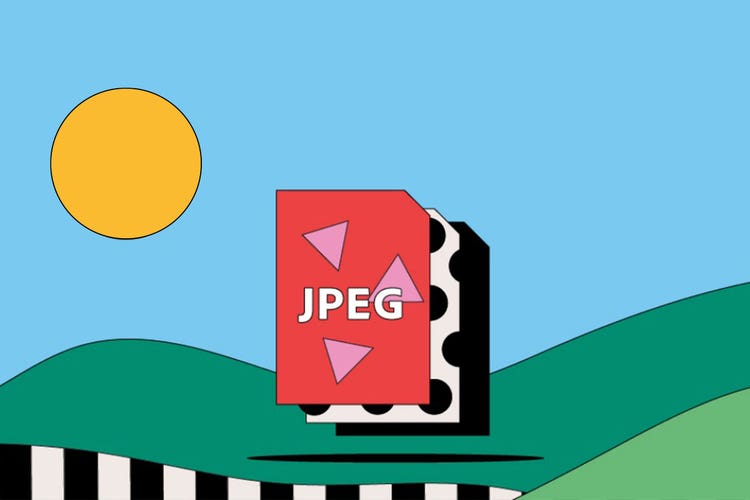ФОТОГРАФИЯ
JPEG файлове.
Файловият формат JPEG, който може да бъде видян навсякъде в уеб браузърите и смартфоните, е хлябът и маслото на ежедневното съхранение и показване на файлове с изображения. Научете повече за историята на JPEG изображенията, за какво да ги използвате и как да се възползвате от възможностите им за компресиране.
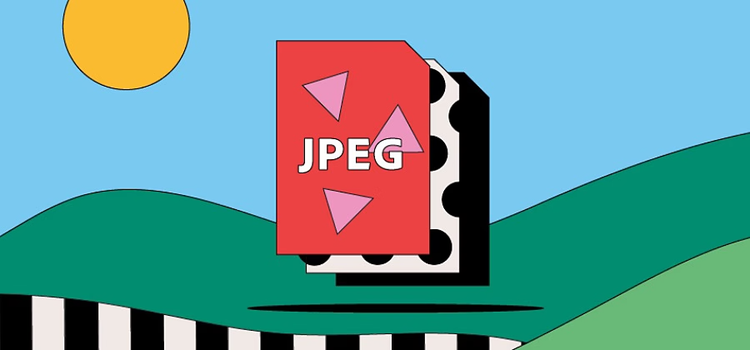
https://main--cc--adobecom.hlx.page/cc-shared/fragments/seo-articles/get-started-notification-blade
Какво представлява JPEG файлът?
JPEG е съкращение от Joint Photographic Experts Group, международна организация, която стандартизира формата в края на 80-те и началото на 90-те години на ХХ в. Това е основният файлов формат за цифрови изображения и винаги е бил откакто фотографите започнаха да снимат и съхраняват изображения на цифрови фотоапарати и други репрографски устройства.
JPEG изображенията имат следните разширения на имена на файлове:
- .jpg
- .jpeg
- .jpe
- .jif
- .jfif
- .jfi
JPEG файлът поддържа до 24-битов цвят и използва компресия със загуби за компресиране на изображения за по-удобно съхранение и изпращане. Това прави JPEG файловете по-добри за ежедневна употреба, но означава, че жертвате част от оригиналното качество на изображението.
История на JPEG файла.
През 1986 г. мониторната технология не можеше да произвежда екранна графика. Тогава група, наречена Международна организация по стандартизация (ISO), започва да работи по начини за пренасяне на фотореалистични снимки на малки екрани по целия свят.
В същото време на сцената излиза Joint Photographic Experts Group (JPEG) и създава свой собствен стандарт за компресиране на графични файлове, достатъчен за работа на обикновен компютър. Те представят концепцията за компресия със загуби, която премахва визуални данни, които човешкото око не може да види, и усреднява цветовите вариации.
JPEG файловете се появяват с появата на цифровите фотоапарати и световната мрежа. Сега всеки може да заснема и съхранява изображения в достатъчно малки файлове, за да се поберат в ограничена памет на фотоапарат, като същевременно се визуализират със сравнително добро качество. Истинската стойност идва със способността на JPEG да съхранява метаданни – като например къде и кога е направена снимка и дори настройките на фотоапарата.
Сериозните фотографи все още избягват да снимат в JPEG, защото искат да запазят всички детайли на изображението за последваща обработка или печат. Но този файлов формат остава много популярен.
За какво се използват JPEG файловете?
JPEG файл може да показва 16,8 милиона цвята, като същевременно запазва малък размер. Това го прави идеалният файл както за фотографи, така и за уеб издатели.
Показване на снимки.
Докато фотографите са склонни да снимат в RAW формат, за да осигурят възможно най-точното заснемане на снимка, те често споделят плодовете на труда си онлайн в JPEG формат. По-малкият размер означава, че ще се отваря по-бързо в повечето браузъри (включително мобилни), без да се жертва твърде много качество.
Уеб публикации.
Всички, от големи издатели до блогъри, използват JPEG файлове на уеб сайтовете си. По-бързото време за зареждане на страниците дава на читателите по-бърз достъп до съдържание – плюс JPEG файловете не заемат твърде много място за съхранение в облака.
Предимства и недостатъци на JPEG файловете.
Компромисът между размера на файла и качеството на изображението е мястото, където дебатът за JPEG се разгорещява.
Предимства на JPEG файловете.
- JPEG файловете може би са най-универсално признатият файлов формат на изображения, съвместим с повечето браузъри, софтуер и приложения.
- Техните малки размери на файловете позволяват бързо прехвърляне и бърз достъп за преглед онлайн. Чрез интелигентно изхвърляне на всички цветове, които човешкото око не може да разпознае – наречено компресия със загуби – JPEG файловете запазват размера на файла си възможно най-малък. В сравнение с форматите без загуби като GIF JPEG файловете са с драстично по-малки размери.
- Последващата обработка е по-лесна, защото балансът на бялото и наситеността в JPEG файловете се задават с натискане на затвора.
Недостатъци на JPEG.
- Компресията със загуби може да спестява място, но, когато работите с много силно компресирани изображения, качеството ще пострада. Изображенията с ясни ръбове и линии ще загубят част от своята яснота при компресията.
- Загубата на толкова много данни може да причини постеризация – загуба на по-плавен преход между цветовете, което кара изображението да изглежда по-блоково и рязко. Това може също така да причини появата на артефакти – изкривяване по ръбовете, ресни или шум – които могат сериозно да повлияят на качеството на изображението. Фотографите могат да избегнат потенциалните клопки с артефакти и постеризация, като запазват снимки в RAW формат.
Как да отворите JPEG файл.
В уеб браузър (Windows).
Ако сте намерили изображение в уеб страница и искате да го видите самостоятелно, обикновено можете да го отворите в нов раздел. Щракнете с десния бутон върху изображението (на компютър) и изберете Отвори изображение в нов раздел или подобно.
В уеб браузър (Mac).
Ако използвате Safari или друг браузър на Mac, ще видите същия тип опция като по-горе за отваряне на изображение в нов раздел. Просто задръжте Командния клавиш и щракнете върху изображението, за да изведете меню, след което изберете Отвори изображение в нов раздел.
От вашия работен плот или твърд диск.
Вашият компютър трябва да има програма за преглед на изображения по подразбиране, като например Снимки за Windows или Преглед за Mac. За да отворите файл, който е записан на вашия компютър, щракнете двукратно върху файла с изображение на работния плот и той ще се отвори с помощта на програмата по подразбиране.
Друг вариант е да използвате предпочитания от вас софтуер за преглед на снимки в Windows:
- Щракнете с десния бутон върху изображението на работния плот или прозореца на файловия мениджър
- Превъртете надолу до Отвори с, след което преместете надясно, за да видите списъка с програми, които са предварително зададени да отварят вашия JPEG
Как да създадете и редактирате JPEG файл.
Когато искате да запишете завършен файл в Adobe Photoshop, можете да създадете JPEG файл, като щракнете върху менюто File (Файл) и след това изберете Save As (Запази като).
Можете да се върнете по всяко време, за да редактирате файла, като отворите Photoshop и използвате менюто Файл, след което Отвори, за да намерите файла в прозореца на файловия изследовател. Въпреки това, JPEG може да не е най-добрият избор за запазване на незавършена работа във Photoshop – компресията със загуби може да повлияе на качеството на изображението и може да загубите част от резултатите от работата. Ако това е така, опитайте да запазите в алтернативен файлов формат като PSD.
JPEG файлове: често задавани въпроси.
Едно и също ли е JPG и JPEG?
Как компресирането на JPEG намалява размера на файла?
Снимките от iPhone JPEG изображения ли са?
Какво представляват метаданните на JPEG?
Exchangeable Image File Format или EXIF представлява данни, съдържащи се в JPEG файл, които предоставят допълнителна информация на потребителя, като например:
- Датата и часа на създаване на изображението
- Настройки на фотоапарата, като марка и модел, бленда и ISO скорост
- Миниатюра за визуализация във файлови мениджъри и на LCD екрана на фотоапарата
- Информация за авторски права
- Географски маркери, които показват къде е направена снимката